Profil zapytania
Możesz użyć profilu zapytania, aby zwizualizować szczegóły wykonywania zapytania. Profil zapytania ułatwia rozwiązywanie problemów z wąskimi gardłami wydajności podczas wykonywania zapytania. Na przykład:
- Każde zadanie zapytania i powiązane z nimi metryki można wizualizować, takie jak czas spędzony, liczba przetworzonych wierszy, przetworzone wiersze i zużycie pamięci.
- Możesz błyskawicznie zidentyfikować najwolniejszą część wykonywania zapytania i ocenić wpływ modyfikacji zapytania.
- Typowe błędy można odnajdywać i naprawiać w instrukcjach SQL, takich jak eksplodowanie sprzężeń lub skanowanie pełnej tabeli.
Ważne
Czas zarejestrowany w historii zapytań dla zapytania SQL to tylko czas, przez który usługa SQL Warehouse rzeczywiście wykonuje zapytanie. Nie rejestruje żadnych dodatkowych obciążeń związanych z przygotowaniem do wykonania zapytania, takiego jak kolejkowanie wewnętrzne lub dodatkowy czas związany z procesem przekazywania i pobierania danych.
Wymagania
Aby wyświetlić profil zapytania, musisz być właścicielem zapytania lub musisz mieć uprawnienie CAN MANAGE w usłudze SQL Warehouse, który wykonał zapytanie.
Wyświetlanie profilu zapytania
Po uruchomieniu zapytania w edytorze SQL lub w notesie możesz otworzyć profil zapytania, klikając czas, który upłynął w dolnej części danych wyjściowych.

Profil zapytania można również wyświetlić w historii zapytań w następujący sposób:
Wyświetl historię zapytań.
Kliknij nazwę zapytania. Pojawi się przegląd metryk zapytań.
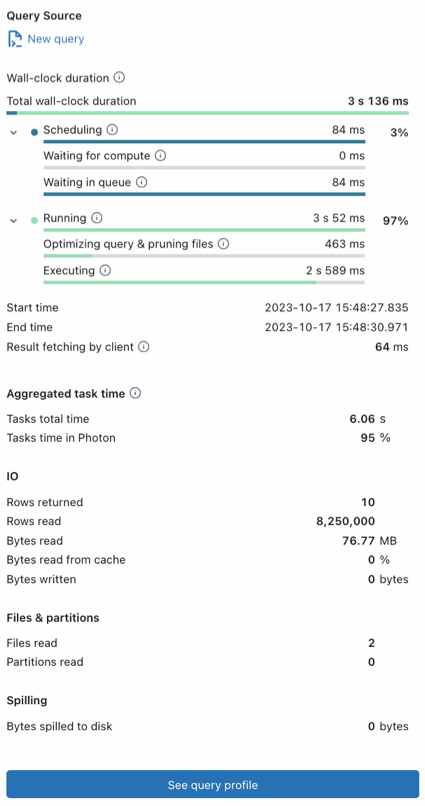
Kliknij pozycję Zobacz profil zapytania.
Uwaga
Jeśli profil zapytania jest niedostępny , dla tego zapytania nie jest dostępny żaden profil. Profil zapytania nie jest dostępny dla zapytań uruchamianych z pamięci podręcznej zapytań. Aby obejść pamięć podręczną zapytań, wprowadź proste zmiany w zapytaniu, takie jak zmiana lub usunięcie elementu
LIMIT.Aby wyświetlić profil zapytania w widoku grafu (wartość domyślna), kliknij pozycję Widok grafu. Aby wyświetlić profil zapytania jako drzewo, kliknij pozycję Widok drzewa.
- Widok grafu jest zoptymalizowany pod kątem wizualizowania sposobu przepływu danych z jednego węzła do innego.
- Widok drzewa jest zoptymalizowany pod kątem szybkiego znajdowania problemów z wydajnością zapytania, takich jak identyfikowanie najdłużej działającego operatora.
W widoku grafu lub widoku drzewa możesz kliknąć jedną z kart w górnej części strony, aby wyświetlić szczegółowe informacje o poszczególnych zadaniach zapytania.
- Czas spędzony: suma czasu wykonywania spędzonego przez wszystkie zadania dla każdej operacji.
- Wiersze: liczba i rozmiar wierszy, których dotyczy każde z zadań zapytania.
- Pamięć szczytowa: maksymalna pamięć zużywana przez każde z zadań zapytania.
Uwaga
Niektóre operacje inne niż Photon są wykonywane jako grupa i współdzielą wspólne metryki. W takim przypadku wszystkie podzadania mają taką samą wartość jak zadanie nadrzędne dla danej metryki.
W widoku grafu, jeśli zadanie ma podzadania, kliknij węzeł, aby wyświetlić jego szczegóły. W widoku drzewa możesz kliknąć > , aby ją rozwinąć.
Każda operacja zadania jest wyświetlana. Domyślnie zadania i metryki dla niektórych operacji są ukryte. Te operacje są mało prawdopodobne, aby były przyczyną wąskich gardeł wydajności. Aby wyświetlić informacje dotyczące wszystkich operacji i wyświetlić dodatkowe metryki, kliknij
 w górnej części strony, a następnie kliknij pozycję Włącz tryb pełny. Najbardziej typowe operacje to:
w górnej części strony, a następnie kliknij pozycję Włącz tryb pełny. Najbardziej typowe operacje to:- Skanowanie: dane zostały odczytane ze źródła danych i danych wyjściowych jako wiersze.
- Sprzężenia: Wiersze z wielu relacji zostały połączone (przeplatane) w jeden zestaw wierszy.
- Unia: wiersze z wielu relacji, które używają tego samego schematu, zostały łączone w jeden zestaw wierszy.
- Shuffle: Dane zostały ponownie rozdzielone lub ponownie partycjonowane. Operacje mieszania są kosztowne w odniesieniu do zasobów, ponieważ przenoszą dane między funkcjami wykonawczych w klastrze.
- Skrót/sortowanie: Wiersze zostały pogrupowane według klucza i oceniane przy użyciu funkcji agregującej, takiej jak
SUM,COUNTlubMAXw każdej grupie. - Filtr: dane wejściowe są filtrowane zgodnie z kryteriami, takimi jak klauzula
WHERE, a zwracany jest podzbiór wierszy. - (Ponownie użyte) Wymiana: Program Exchange mieszania lub emisji służy do ponownego dystrybuowania danych między węzłami klastra na podstawie żądanego partycjonowania.
- Collect Limit: liczba zwracanych wierszy została obcięta przy użyciu instrukcji
LIMIT. - Take Ordered And Project: zostały zwrócone pierwsze N wierszy wyniku zapytania.
Aby wyświetlić profil zapytania w interfejsie użytkownika platformy Apache Spark, kliknij
 w górnej części strony, a następnie kliknij pozycję Otwórz w interfejsie użytkownika platformy Spark.
w górnej części strony, a następnie kliknij pozycję Otwórz w interfejsie użytkownika platformy Spark.Aby zamknąć zaimportowany profil zapytania, kliknij przycisk X w górnej części strony.
Aby uzyskać więcej informacji na temat informacji dostępnych w profilu zapytania, zobacz Wyświetlanie szczegółów dotyczących profilu zapytania.
Wyświetlanie szczegółów dotyczących profilu zapytania
Profil zapytania zawiera listę zadań najwyższego poziomu zapytania w odwrotnej kolejności, z ostatnim zadaniem wymienionym jako pierwsze. Po lewej stronie trzy kolumny pokazują sekwencję zadań, nazwę operacji i graf wybranej metryki dla tego zadania. Wykonaj następujące kroki, aby zapoznać się z różnymi częściami profilu zapytania.
- Kliknij pozycję Czas , aby wyświetlić czas trwania każdej podtaki.
- Kliknij pozycję Wiersze , aby wyświetlić liczbę i rozmiar wierszy zwracanych przez zapytanie.
- Kliknij pozycję Pamięć , aby wyświetlić pamięć zużywaną przez każde zadanie zapytania. Jeśli zadanie ma podzadania, możesz kliknąć > , aby wyświetlić szczegółowe informacje o poszczególnych podzadaniach.
- Po prawej stronie kliknij pozycję Przegląd , aby wyświetlić instrukcję SQL zapytania, stan, czas rozpoczęcia i zakończenia, czas trwania, użytkownika, który uruchomił zapytanie, oraz magazyn, w którym zostało wykonane zapytanie.
- Kliknij zadanie, aby wyświetlić szczegóły dotyczące zadania, takie jak opis zadania i metryki dotyczące czasu trwania zadania, użytej pamięci, liczby i rozmiaru zwracanych wierszy oraz pochodzenia.
- Aby zamknąć szczegóły podzadań, kliknij przycisk X.
- Kliknij nazwę usługi SQL Warehouse, aby przejść do właściwości tego magazynu.
- Aby wyświetlić profil zapytania w interfejsie użytkownika platformy Apache Spark, kliknij
 w górnej części strony, a następnie kliknij pozycję Otwórz w interfejsie użytkownika platformy Spark.
w górnej części strony, a następnie kliknij pozycję Otwórz w interfejsie użytkownika platformy Spark. - Aby zamknąć profil zapytania, kliknij przycisk X w górnej części strony.
Udostępnianie profilu zapytania
Aby udostępnić profil zapytania innemu użytkownikowi:
- Wyświetl historię zapytań.
- Kliknij nazwę zapytania.
- Aby udostępnić zapytanie, masz dwie opcje:
- Jeśli inny użytkownik ma uprawnienie CAN MANAGE w zapytaniu, możesz udostępnić mu adres URL profilu zapytania. Kliknij pozycję Share (Udostępnij). Adres URL jest kopiowany do schowka.
- W przeciwnym razie, jeśli inny użytkownik nie ma uprawnienia CAN MANAGE lub nie jest członkiem obszaru roboczego, możesz pobrać profil zapytania jako obiekt JSON. Pobierz. Plik JSON jest pobierany do systemu lokalnego.
Importowanie profilu zapytania
Aby zaimportować kod JSON dla profilu zapytania:
Wyświetl historię zapytań.
Kliknij menu
 kebab w prawym górnym rogu, a następnie wybierz pozycję Importuj profil zapytania (JSON).
kebab w prawym górnym rogu, a następnie wybierz pozycję Importuj profil zapytania (JSON).W przeglądarce plików wybierz plik JSON, który został Ci udostępniony, a następnie kliknij przycisk Otwórz. Plik JSON zostanie przekazany i zostanie wyświetlony profil zapytania.
Podczas importowania profilu zapytania jest on dynamicznie ładowany do sesji przeglądarki i nie jest utrwalany w obszarze roboczym. Należy go ponownie zaimportować za każdym razem, gdy chcesz go wyświetlić.
Aby zamknąć zaimportowany profil zapytania, kliknij przycisk X w górnej części strony.
Następne kroki
- Dowiedz się więcej o uzyskiwaniu dostępu do metryk zapytań przy użyciu interfejsu API historii zapytań
- Dowiedz się więcej o historii zapytań
Opinia
Dostępne już wkrótce: W 2024 r. będziemy stopniowo wycofywać zgłoszenia z serwisu GitHub jako mechanizm przesyłania opinii na temat zawartości i zastępować go nowym systemem opinii. Aby uzyskać więcej informacji, sprawdź: https://aka.ms/ContentUserFeedback.
Prześlij i wyświetl opinię dla